随着计算机使用时间的增长,C盘存储空间逐渐耗尽的问题愈发常见,C盘空间不足不仅影响系统性能,还可能导致应用程序运行缓慢或出现错误,及时清理C盘空间是保持计算机高效运行的重要一环,本文将介绍如何有效清理C盘空间,释放存储空间,提升系统性能。
认识C盘及为何需要清理
C盘是计算机硬盘的一个分区,通常用于存储操作系统、应用程序及用户文件等,随着文件的不断存储和删除,C盘可能会产生许多碎片文件、临时文件以及缓存文件,占用大量存储空间,过多的无用文件还可能影响系统性能,导致计算机运行缓慢,定期清理C盘有助于保持系统的高效运行。
手动清理C盘
1、磁盘清理
Windows系统自带的磁盘清理工具可以帮助我们删除临时文件、系统日志、回收站中的文件等,具体操作如下:
(1)打开“我的电脑”,右键点击C盘,选择“属性”;
(2)在“常规”选项卡下,点击“磁盘清理”;
(3)勾选需要清理的文件,点击“确定”进行清理。
2、卸载不需要的程序
许多应用程序在安装后会将文件存储在C盘,卸载不需要的程序可以释放大量存储空间,可以通过控制面板中的程序和功能进行卸载。
3、清理浏览器缓存
浏览器在使用过程中会产生大量缓存文件,包括临时文件、Cookie、历史记录等,定期清理浏览器缓存可以释放存储空间。
使用专业工具清理C盘
除了手动清理,还可以使用专业工具来清理C盘,这些工具可以帮助我们更彻底地清理C盘,找到并删除一些难以察觉的隐藏文件,常用的C盘清理工具有:CCleaner、EaseUS Cleaner等。
深度清理C盘空间
1、转移文件至其他分区或外部存储
将存储在C盘的大文件或常用文件夹移至其他分区或外部存储设备,以释放C盘空间,将电影、照片、音乐等媒体文件移至其他分区或外部存储设备。
2、磁盘碎片整理
长时间使用计算机可能导致文件碎片的产生,影响磁盘性能,可以使用Windows自带的磁盘碎片整理工具进行整理,提高磁盘性能并释放部分空间。
预防C盘空间不足的措施
1、定期检查磁盘空间使用情况,及时清理无用文件;
2、将应用程序安装到其他分区,避免占用C盘空间;
3、将文件分类整理,便于查找和删除无用文件;
4、定期使用专业工具进行磁盘维护,保持系统高效运行。
注意事项
在清理C盘时,请务必谨慎操作,避免删除重要文件,建议在清理前进行备份,以防数据丢失,使用专业工具时,请确保从官方渠道下载,避免下载恶意软件或病毒。
本文介绍了如何有效清理C盘空间,包括手动清理和使用专业工具清理的方法,通过清理C盘空间,我们可以释放存储空间,提升系统性能,我们还介绍了深度清理C盘空间和预防C盘空间不足的措施,在清理过程中,请务必谨慎操作,避免数据丢失,希望本文能帮助您解决C盘空间不足的问题,让您的计算机保持高效运行。

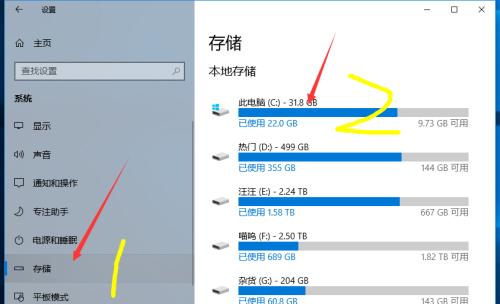
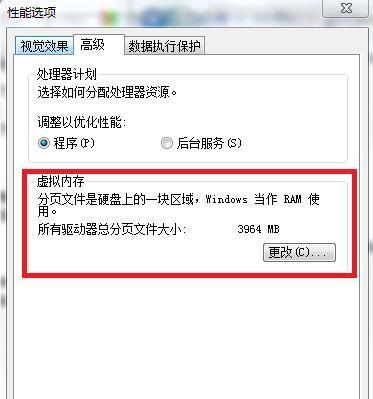
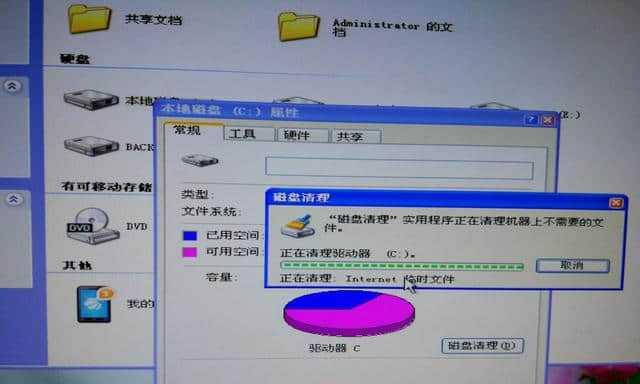








 京公网安备11000000000001号
京公网安备11000000000001号 京ICP备11000001号
京ICP备11000001号